
L'éditeur PHP Xinyi vous apprend à résoudre le problème de l'indisponibilité du processeur Win10 et de l'affichage de la mémoire. Lors de l'utilisation de Windows 10, le processeur et la mémoire semblent parfois indisponibles, ce qui entraînera une diminution des performances de l'ordinateur et affectera l'utilisation normale. Mais ne vous inquiétez pas, il existe plusieurs façons de résoudre ce problème. Tout d’abord, vous pouvez essayer de mettre à jour vos pilotes, car des pilotes obsolètes peuvent rendre le processeur et la mémoire indisponibles. Deuxièmement, ce problème peut être résolu en redémarrant l'ordinateur, parfois il ne s'agit que d'un problème logiciel temporaire. Enfin, si aucune des méthodes ci-dessus ne fonctionne, vous pouvez essayer d'utiliser les outils de réparation intégrés au système pour résoudre le problème. J'espère que ces méthodes pourront vous aider à résoudre le problème de l'indisponibilité du processeur Win10 et de l'affichage de la mémoire !
Analyse du problème d'indisponibilité du processeur Win10 et de l'affichage de la mémoire
1. Dans la première étape, nous faisons d'abord un clic droit sur le bouton "Démarrer" dans le coin inférieur gauche du bureau, puis cliquez pour ouvrir l'option "Exécuter" dans la liste des menus.
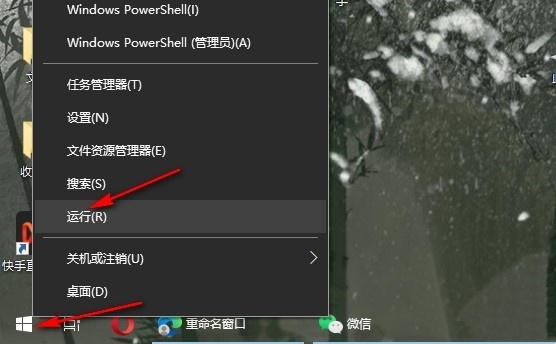
2. Dans la deuxième étape, après avoir ouvert l'option d'exécution, nous entrons "services.msc" dans la boîte de dialogue d'exécution, puis cliquez sur OK.
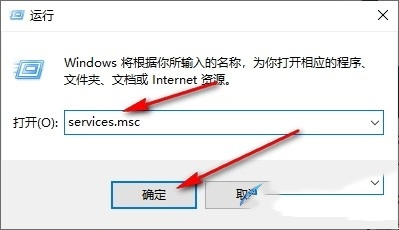
3. Étape 3. Après être entré dans la page du service, nous trouvons le service "Windows Management Instrumentation" sur la page, faites un clic droit et sélectionnez l'option "Propriétés".
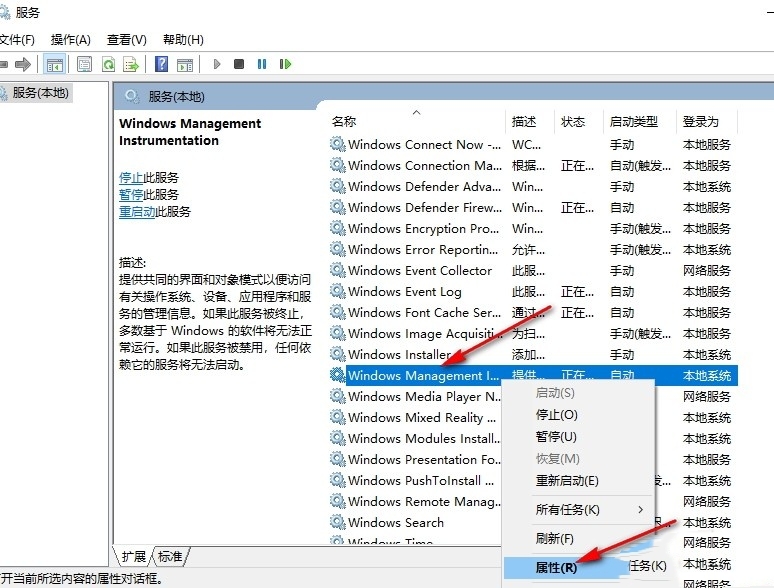
4. Étape 4. Après être entré dans la page des propriétés de "Windows Management Instrumentation", nous ouvrons l'option de type de démarrage sur cette page, puis cliquons pour sélectionner l'option "Automatique" dans la liste déroulante.
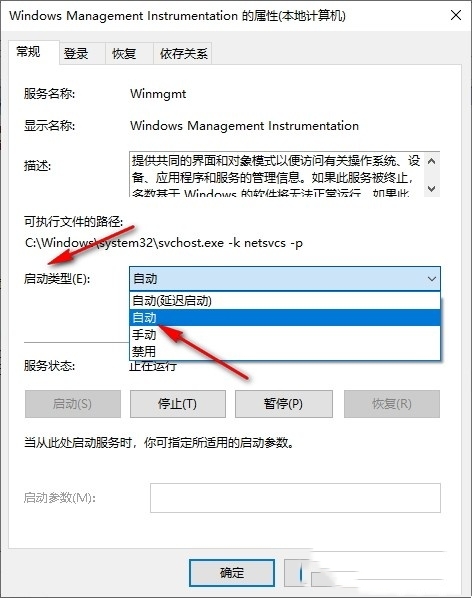
5. Étape 5. Après avoir défini le type de démarrage, nous cliquons sur l'option "Démarrage", et enfin cliquez sur Appliquer et OK.
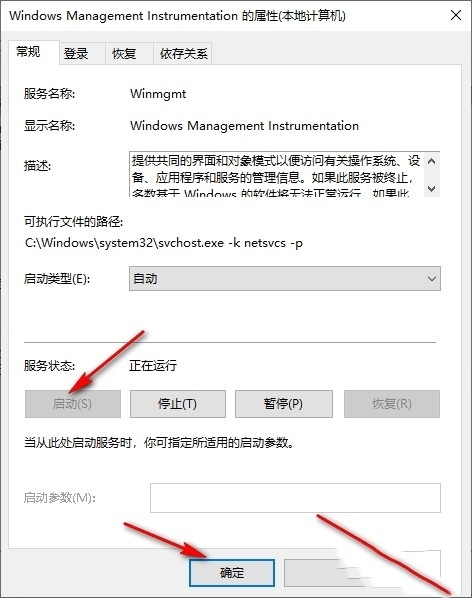
Ce qui précède est le contenu détaillé de. pour plus d'informations, suivez d'autres articles connexes sur le site Web de PHP en chinois!
 Le commutateur Bluetooth Win10 est manquant
Le commutateur Bluetooth Win10 est manquant
 Pourquoi toutes les icônes dans le coin inférieur droit de Win10 apparaissent-elles ?
Pourquoi toutes les icônes dans le coin inférieur droit de Win10 apparaissent-elles ?
 La différence entre le sommeil et l'hibernation Win10
La différence entre le sommeil et l'hibernation Win10
 Win10 suspend les mises à jour
Win10 suspend les mises à jour
 Que faire si le commutateur Bluetooth est manquant dans Windows 10
Que faire si le commutateur Bluetooth est manquant dans Windows 10
 win10 se connecte à une imprimante partagée
win10 se connecte à une imprimante partagée
 Nettoyer les fichiers indésirables dans Win10
Nettoyer les fichiers indésirables dans Win10
 Comment partager une imprimante dans Win10
Comment partager une imprimante dans Win10